O arquivo de dados do Outlook não pode ser acessado RESOLVIDO
4 min. read
Published on
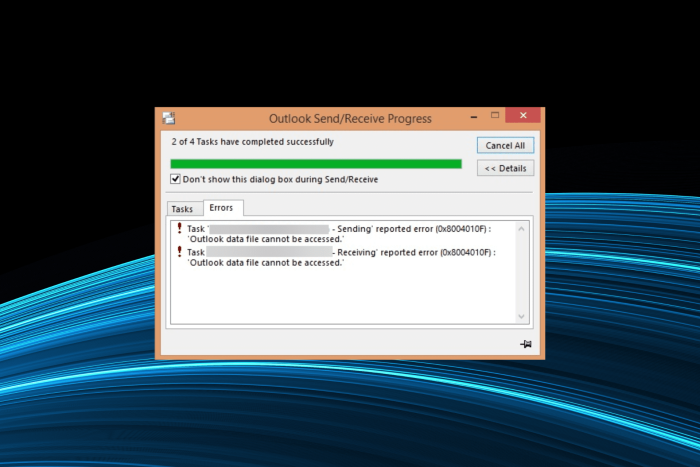
Muitos leitores relataram erro ao obter o arquivo de dados do Outlook não pode ser acessado ao enviar ou receber e-mails. Este erro ocorre principalmente devido a um perfil de usuário corrompido, problemas com o Microsoft Office ou alteração na localização dos arquivos.
Antes de passarmos para as soluções um pouco complicadas, tente reiniciar o PC e desativar temporariamente o antivírus de terceiros, se estiver usando um.
Como posso corrigir o arquivo de dados do Outlook que não pode ser acessado?
1. Crie um novo perfil
- Pressione Windows + S para abrir Pesquisar , digite Painel de Controle e clique no resultado da pesquisa relevante.
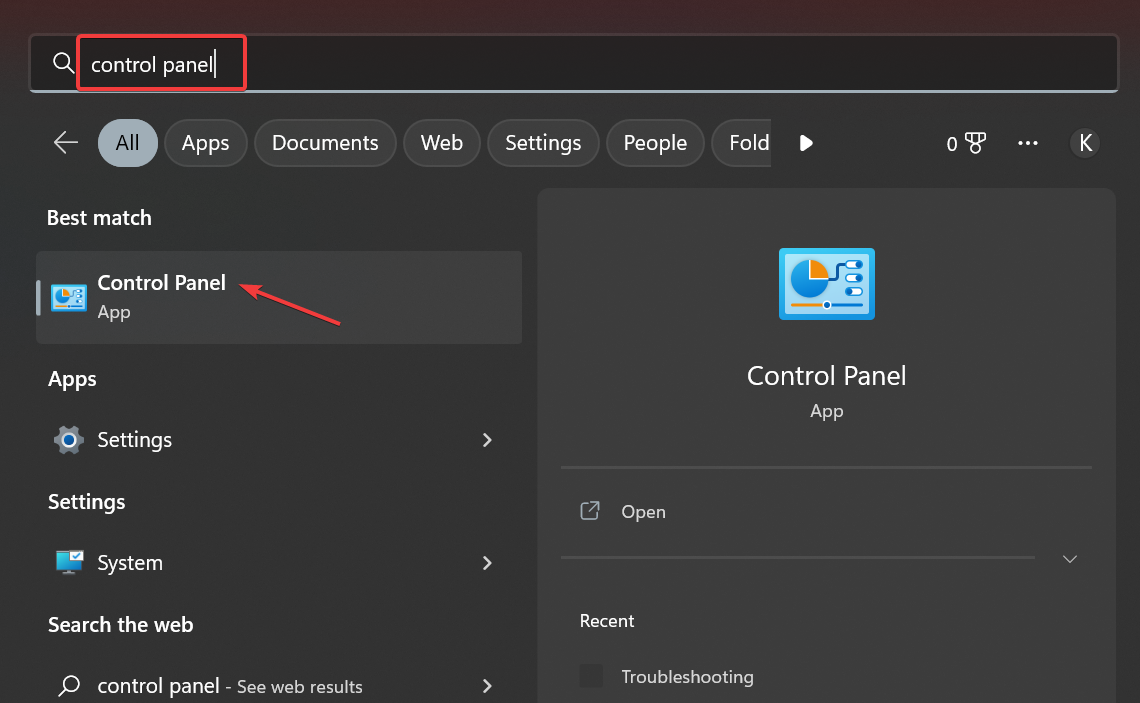
- Digite Mail no campo de pesquisa e clique em Mail (Microsoft Outlook) .
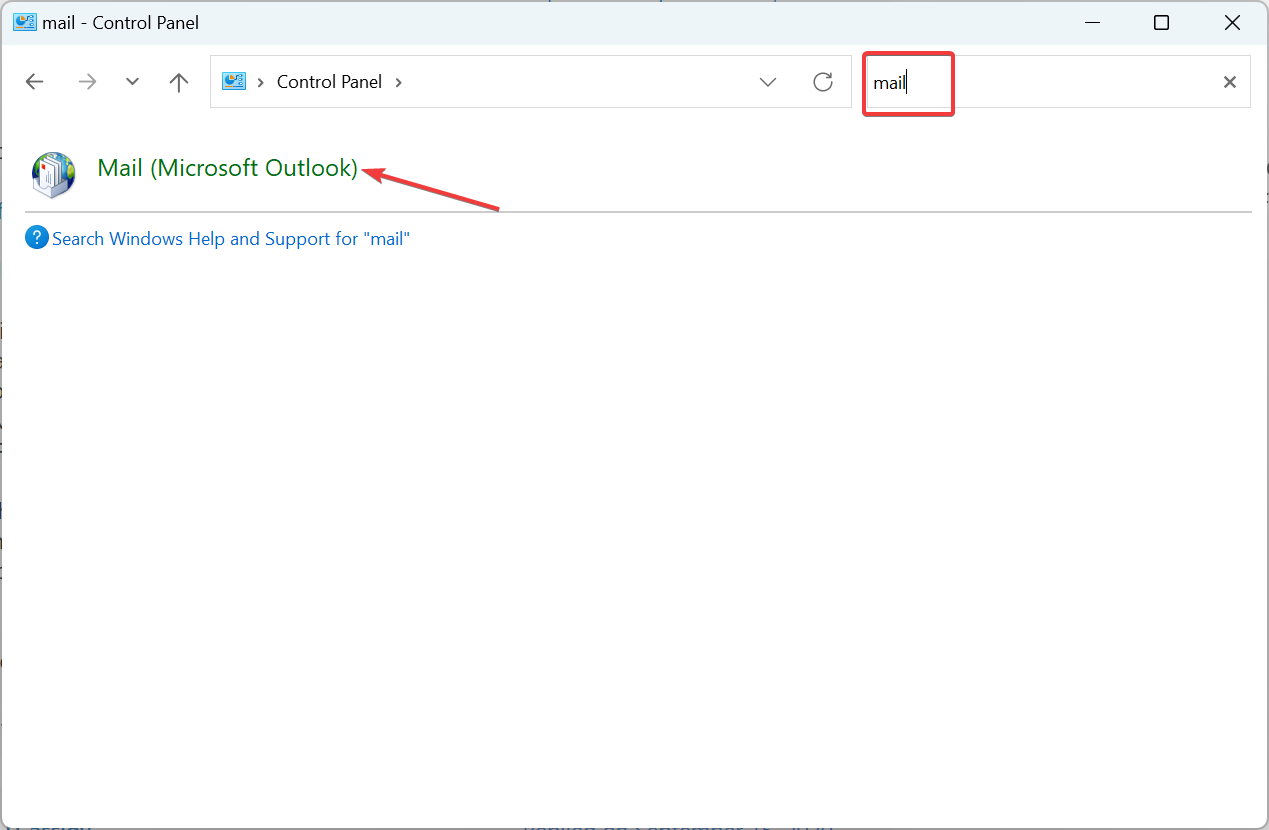
- Clique em Mostrar perfis .
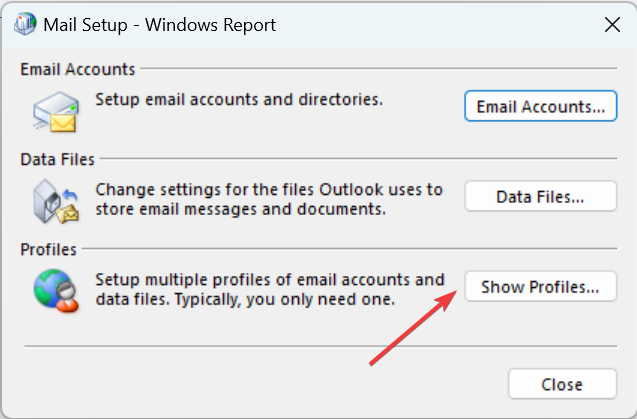
- Agora, clique no botão Adicionar .
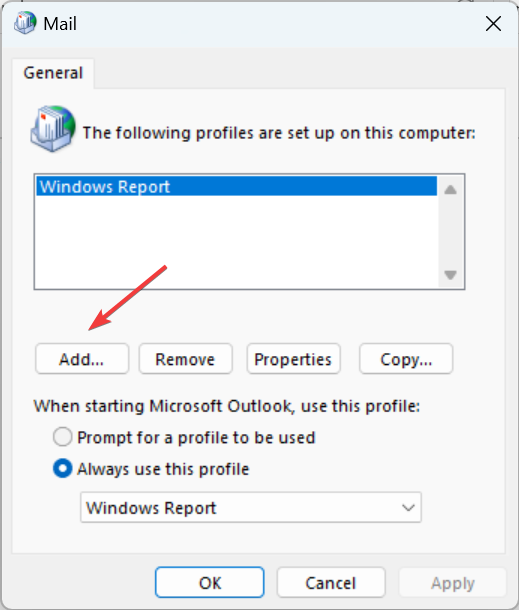
- Insira um nome de perfil e clique em OK .
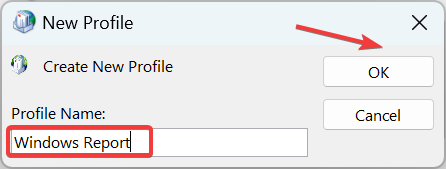
- A seguir, preencha os vários campos aqui e prossiga com as instruções na tela para concluir o processo.
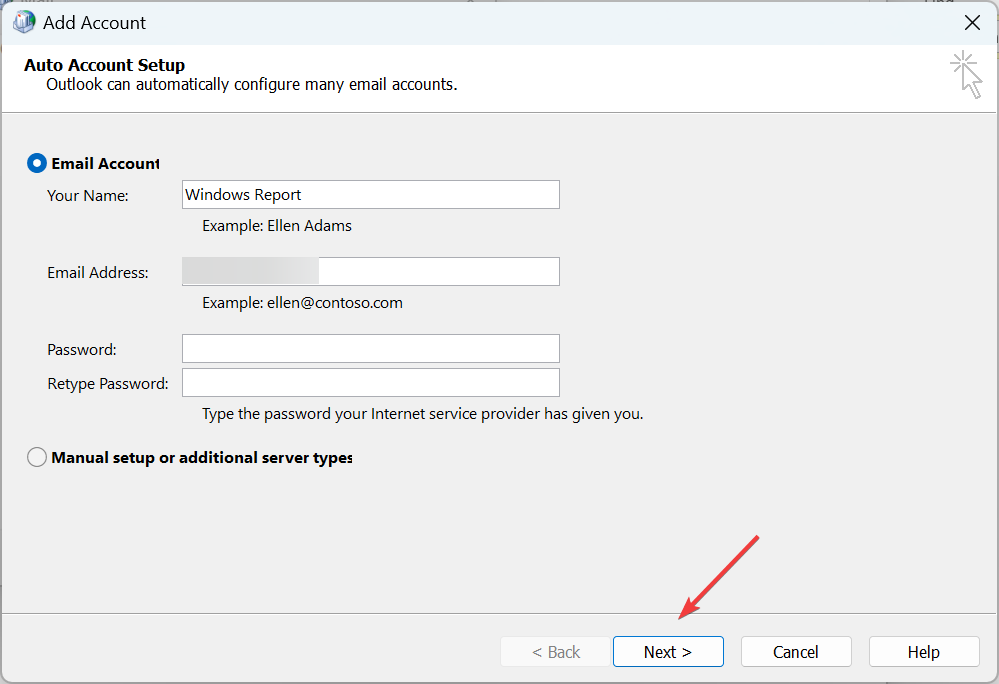
Uma vez feito isso, verifique se o erro do arquivo de dados do Outlook não pode ser acessado foi corrigido. Caso contrário, vá para a próxima solução.
2. Verifique a localização do arquivo PST
Você também precisa ter certeza de que o arquivo PST está presente no local padrão porque, se estiver agora, o Outlook poderá gerar erros. Então, vá para o seguinte local, onde Nome de usuário é o perfil atual, e verifique o mesmo: C:UsersUsernameAppDataLocalMicrosoftOutlook
Se você começou a receber o erro de arquivo de dados do Outlook não pode ser acessado após mover o PST, isso deve resolver as coisas.
Também temos um ótimo guia sobre a localização do arquivo PST do Outlook, portanto, verifique-o para saber mais.
3. Modifique o registro
- Pressione Windows + R para abrir Executar , digite regedit e clique em OK .
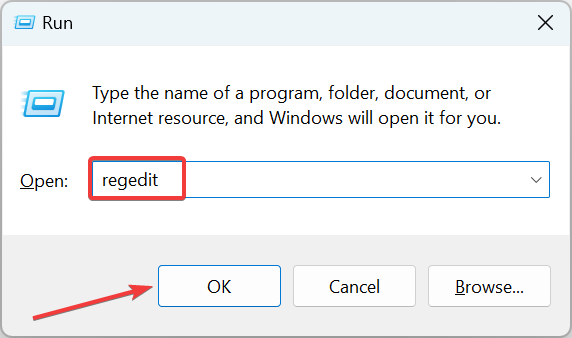
- Clique em Sim no prompt do UAC .
- Agora, cole o seguinte caminho na barra de endereço e pressione Enter :
ComputerHKEY_CURRENT_USERSoftwareMicrosoftOffice16.0OutlookPST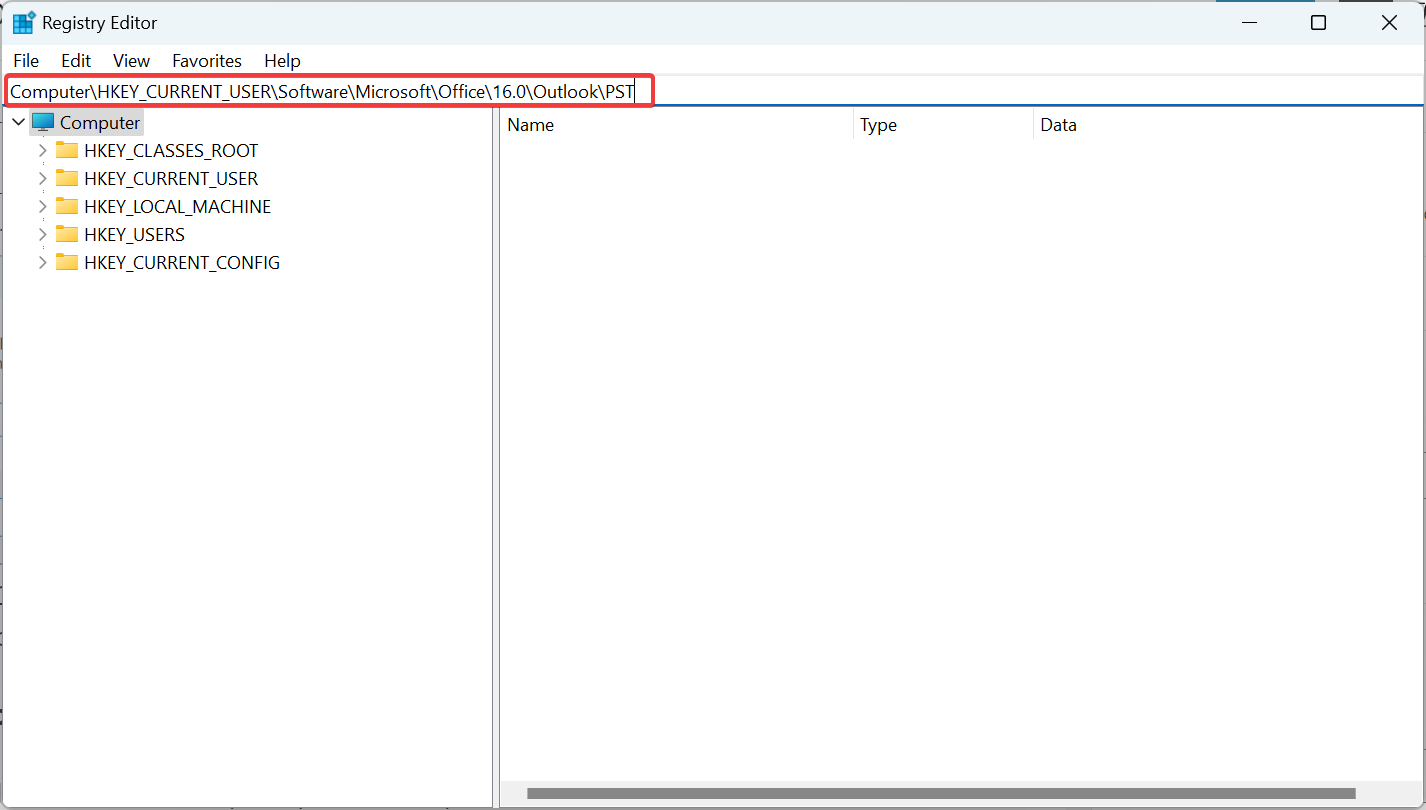
- Agora, localize o PromptRepair DWORD, clique duas vezes nele, altere os dados do valor para 0 e clique em OK para salvar as alterações.
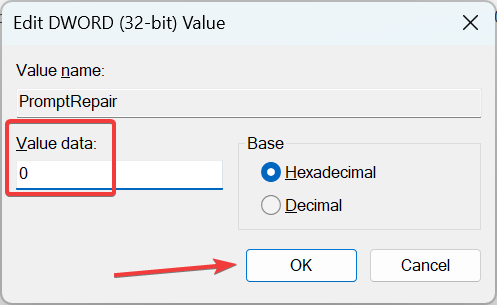
4. Desative o OneDrive
- Clique no ícone do OneDrive na bandeja do sistema, selecione o ícone de engrenagem e escolha Configurações .
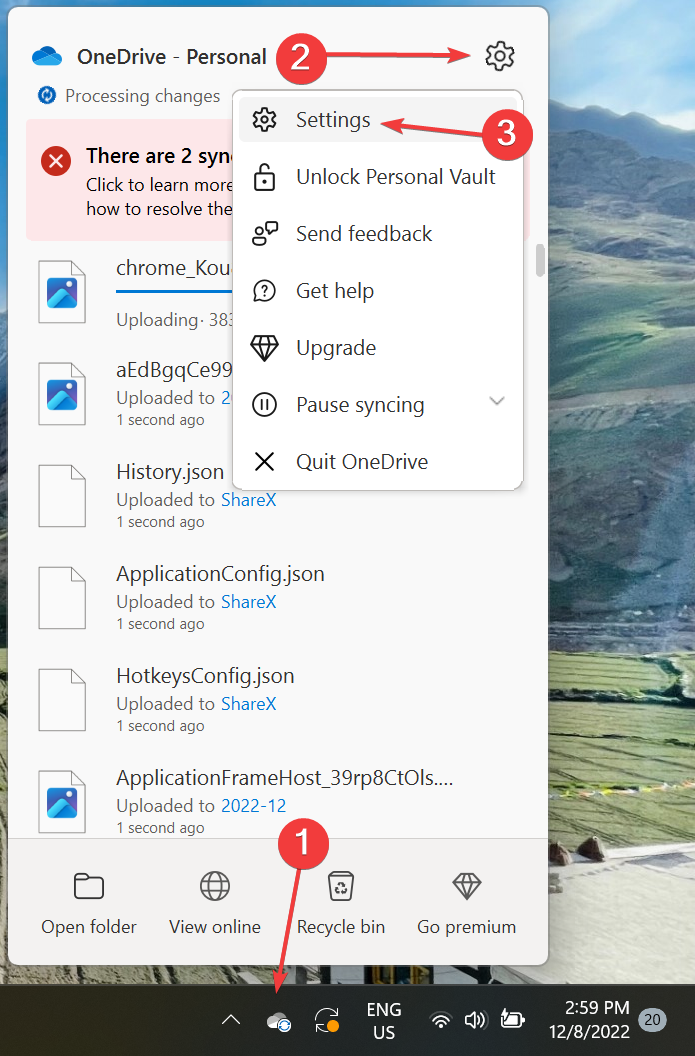
- Navegue até a guia Contas e clique em Desvincular este PC .
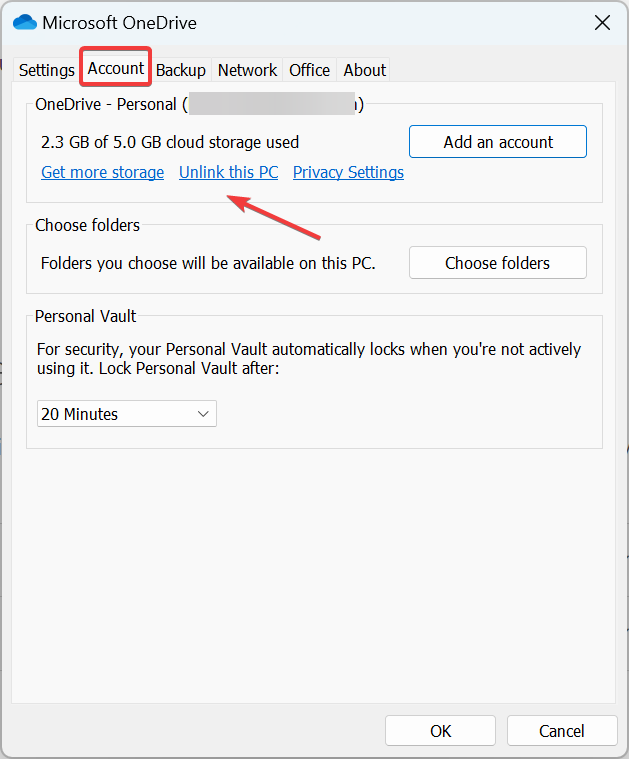
- Clique em Desvincular conta para confirmar.
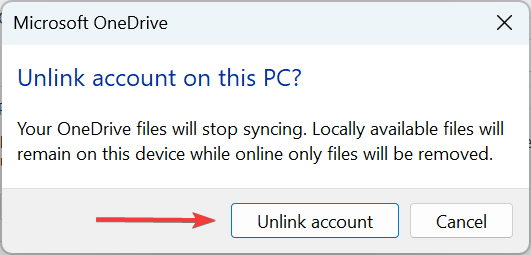
É isso! Muitos usuários relataram que o arquivo de dados do Outlook não pode ser acessado erro na caixa de correio compartilhada devido a problemas com o OneDrive, e desvincular o PC deve resolver as coisas.
Se você quiser saber mais sobre o Outlook, visite nosso guia sobre mala direta no Outlook para saber como usar esse recurso.
5. Escritório de reparos
- Pressione Windows + R para abrir Executar , digite appwiz.cpl e pressione Enter .
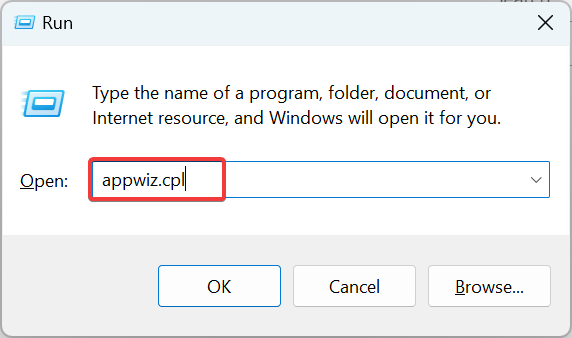
- Localize e selecione Microsoft Office e clique em Alterar .
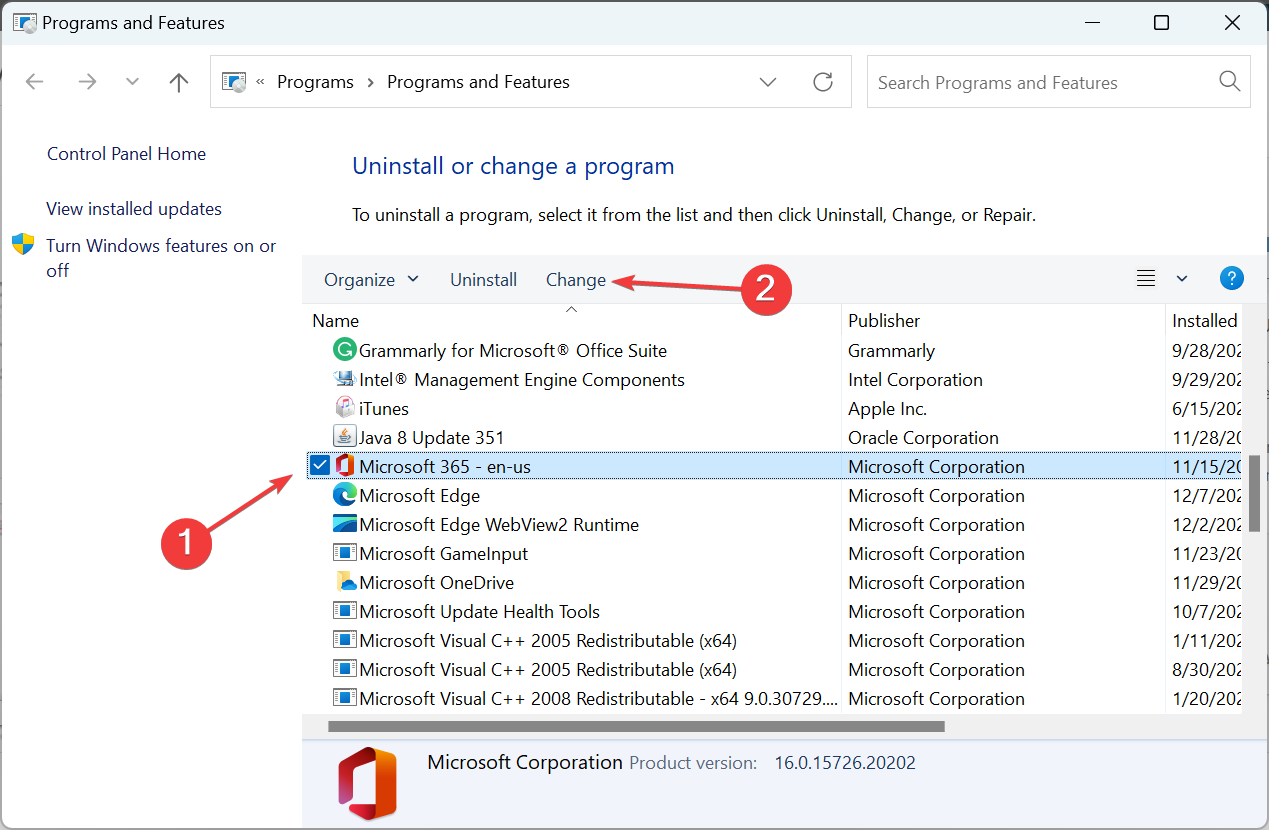
- Agora selecione Reparo Online , clique em Reparar e permita que o Office corrija os problemas.
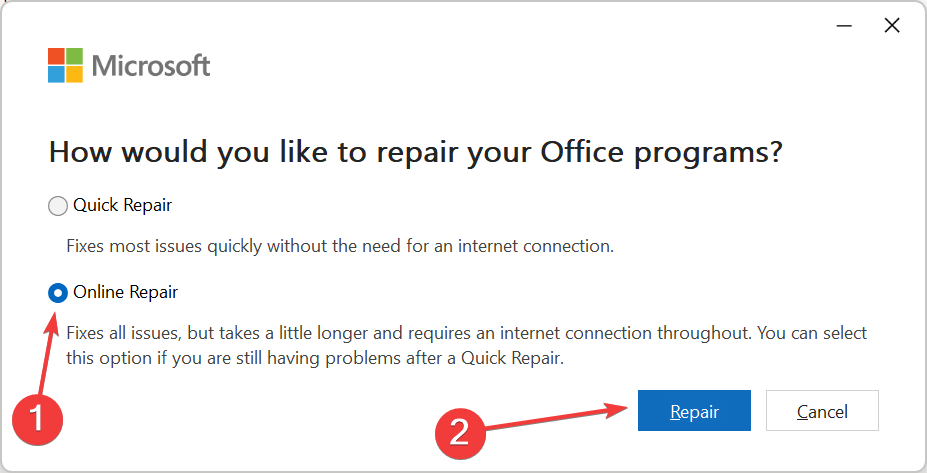
O reparo online deve colocar tudo em funcionamento, pois o problema provavelmente está no Outlook. De agora em diante, você não receberá o erro O arquivo de dados do Outlook não pode ser acessado no Windows.
Se o Outlook não conseguir criar o arquivo de trabalho , o guia destacado irá ajudá-lo.
Se nada funcionou para você, procure o arquivo Outlook BAK para recuperar e restaurar dados perdidos do Outlook.
Além disso, descubra o que fazer se abrir arquivos EML no Outlook no caso de usar uma versão mais antiga.
Não hesite em entrar em contato com a seção de comentários abaixo para qualquer outra dúvida.

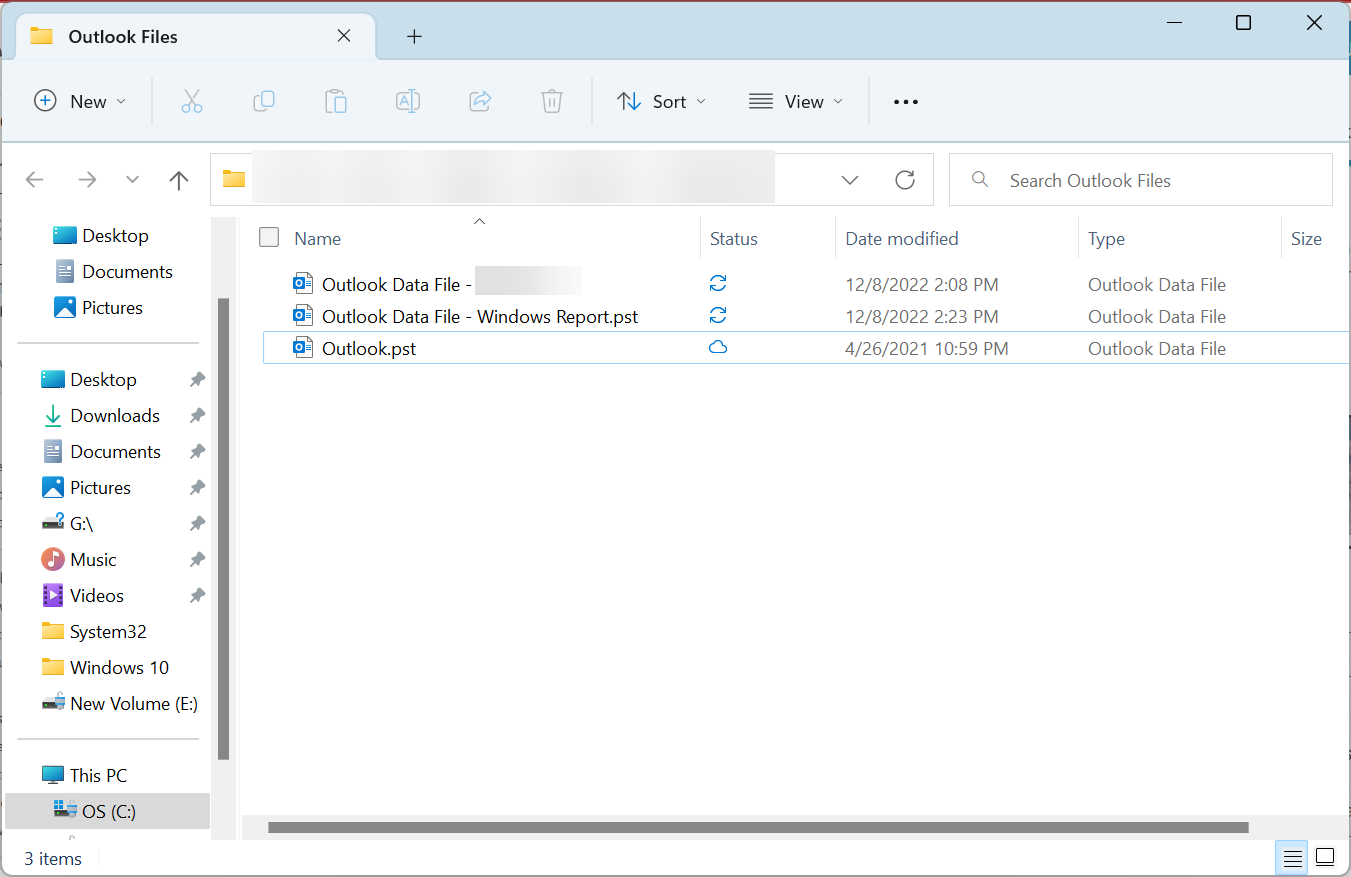








User forum
0 messages